苹果手机作为一款功能强大的智能手机,除了拥有高性能的硬件配置和先进的操作系统外,还内置了许多实用的功能,其中之一就是自带的拼图功能,这项功能可以帮助用户轻松地拼接照片,让我们能够将多张照片合并为一张,创造出更加精彩且富有艺术感的作品。无论是想要制作一张全景照片、拼贴多个瞬间的时光记忆,还是将多张风景照片合而为一,苹果手机的拼图功能都能满足我们的需求。让我们一起来探索苹果手机如何拼图片,以及如何使用自带的拼图功能,为我们的照片增添更多的魅力吧!
苹果手机如何使用自带拼图功能拼接照片
方法如下:
1.进入苹果相册,点击需要拼图的第一张图片。
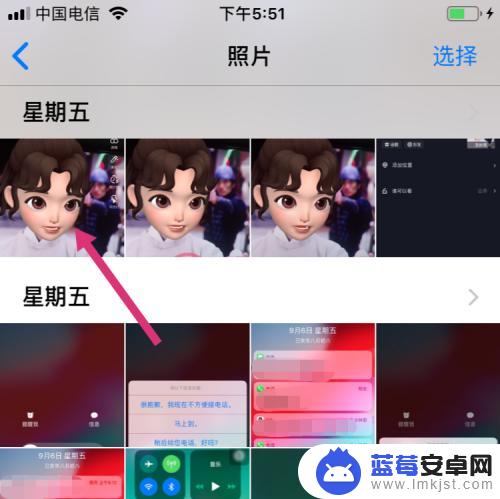
2.进入照片展示页,点击左下分享。
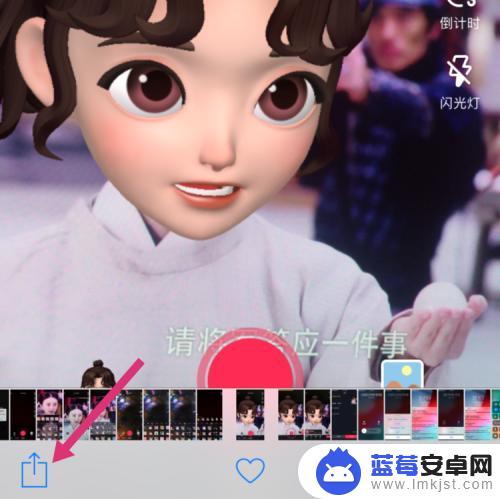
3.进入分享选择页,点击幻灯片。
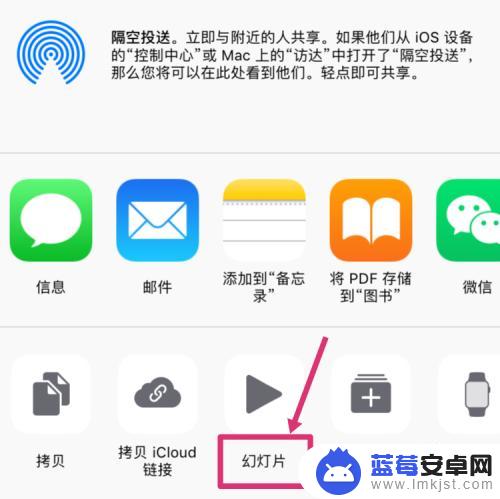
4.幻灯片会把相邻的照片自动拼成一张图片,点击虚拟Home键。
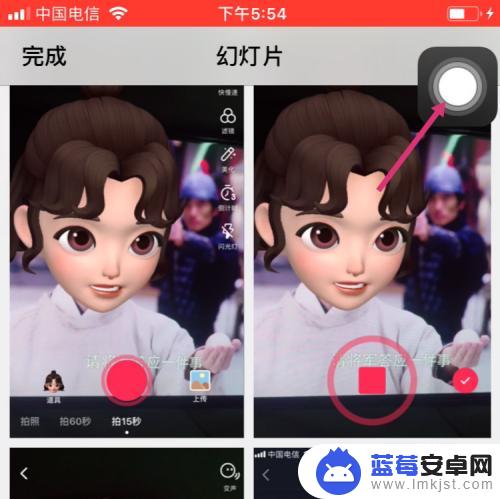
5.然后点击屏幕快照。
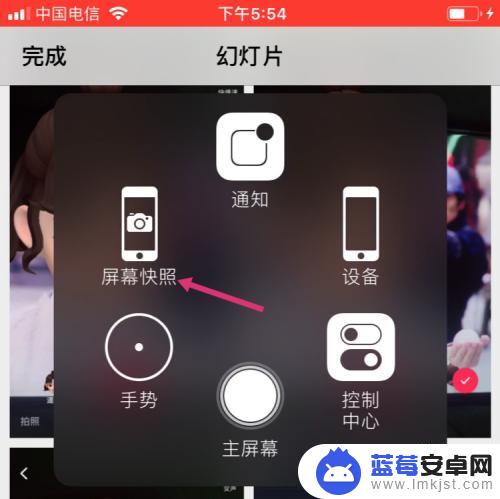
6.截取拼图后,点击左下小拼图。
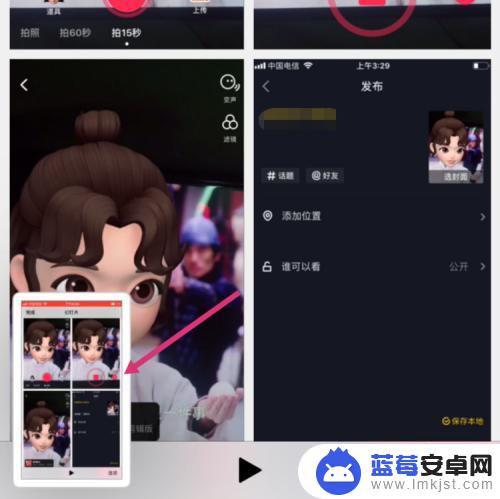
7.进入拼图编辑页,拉动拼图的片边框。调整拼图,然后点击左上完成。
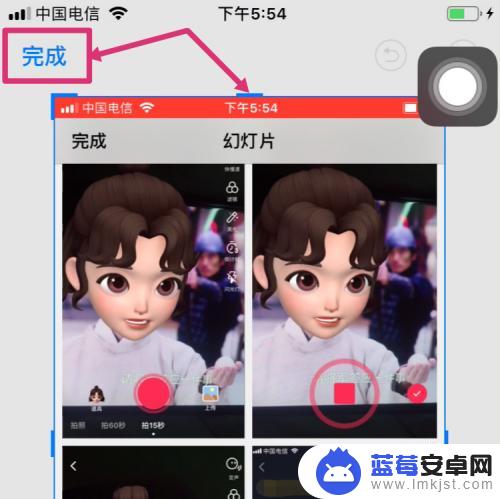
8.最后点击存储到照片,使用iPhone自带功能拼图就操作完成了。
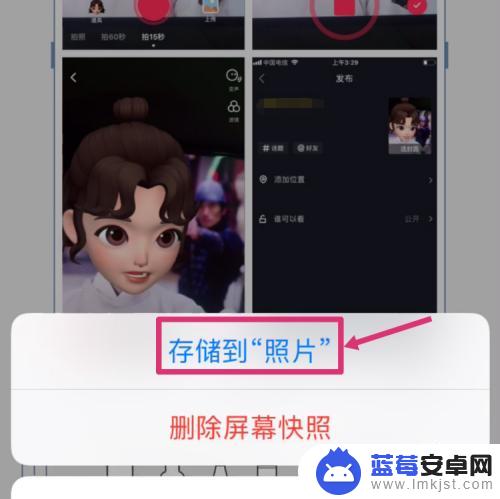
以上就是关于苹果手机如何拼图片的全部内容,如果您遇到类似情况,可以按照小编提供的方法来进行解决。












